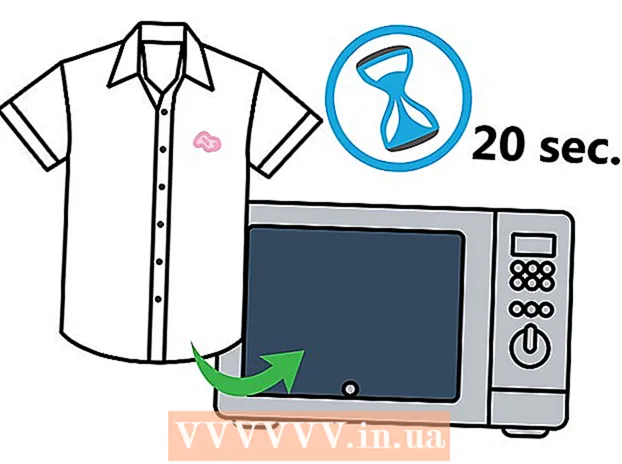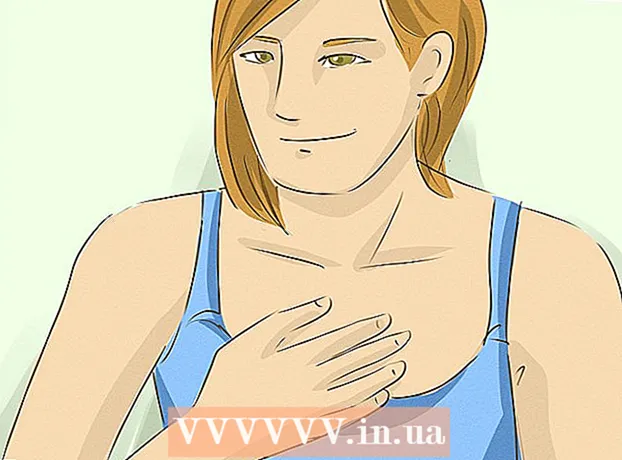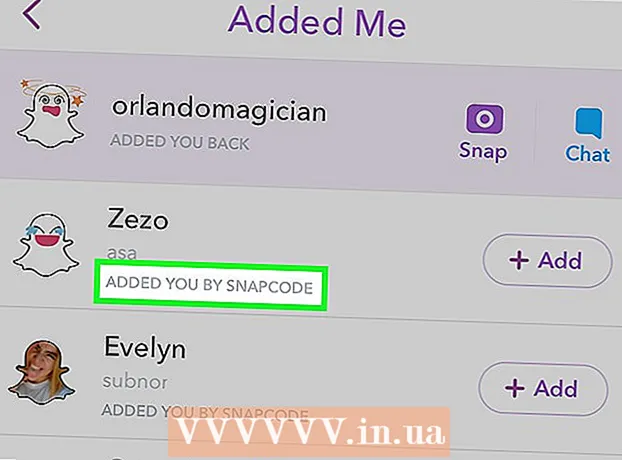ผู้เขียน:
Bobbie Johnson
วันที่สร้าง:
7 เมษายน 2021
วันที่อัปเดต:
1 กรกฎาคม 2024

เนื้อหา
ดูวิธีปิดการสื่อสารไร้สายกับอุปกรณ์ Apple ในบริเวณใกล้เคียง AirDrop ใช้บลูทูธบน iPhone, iPad หรือ Mac เพื่อสร้างการเชื่อมต่อ Wi-Fi โดยตรง
ขั้นตอน
วิธีที่ 1 จาก 2: บน iPhone หรือ iPad
 1 ปัดลงจากด้านบนของหน้าจอเพื่อเปิดศูนย์ควบคุม
1 ปัดลงจากด้านบนของหน้าจอเพื่อเปิดศูนย์ควบคุม 2 แตะปุ่ม AirDrop: ทางด้านขวาของส่วนกลางของศูนย์ควบคุม
2 แตะปุ่ม AirDrop: ทางด้านขวาของส่วนกลางของศูนย์ควบคุม - สถานะใดสถานะหนึ่งต่อไปนี้จะแสดงภายใต้คำว่า "AirDrop":
- ปิดสวิตช์;
- สำหรับผู้ติดต่อเท่านั้น
- เพื่อทุกสิ่ง.
- สถานะใดสถานะหนึ่งต่อไปนี้จะแสดงภายใต้คำว่า "AirDrop":
 3 แตะปิดใช้งานเพื่อปิดใช้งาน แอร์ดรอป อุปกรณ์ของคุณจะไม่รับรูปภาพหรือข้อมูลอื่นๆ ผ่าน AirDrop จนกว่าคุณจะเปิดเครื่องอีกครั้ง
3 แตะปิดใช้งานเพื่อปิดใช้งาน แอร์ดรอป อุปกรณ์ของคุณจะไม่รับรูปภาพหรือข้อมูลอื่นๆ ผ่าน AirDrop จนกว่าคุณจะเปิดเครื่องอีกครั้ง
วิธีที่ 2 จาก 2: บน Mac
 1 เปิดเมนู Finder โดยคลิกที่ไอคอนหน้ายิ้มสีน้ำเงินและสีขาวใน Dock หน้าต่าง Finder จะเปิดขึ้นบนเดสก์ท็อปของคุณ
1 เปิดเมนู Finder โดยคลิกที่ไอคอนหน้ายิ้มสีน้ำเงินและสีขาวใน Dock หน้าต่าง Finder จะเปิดขึ้นบนเดสก์ท็อปของคุณ  2 คลิก AirDrop ใต้รายการโปรดในแถบเครื่องมือทางด้านซ้ายของหน้าต่าง Finder
2 คลิก AirDrop ใต้รายการโปรดในแถบเครื่องมือทางด้านซ้ายของหน้าต่าง Finder 3 คลิก "Allow My Discovery" ที่ด้านล่างของหน้าต่าง AirDrop เพื่อแสดงเมนูแบบเลื่อนลง
3 คลิก "Allow My Discovery" ที่ด้านล่างของหน้าต่าง AirDrop เพื่อแสดงเมนูแบบเลื่อนลง 4 เลือกไม่มีใครเพื่อป้องกันไม่ให้อุปกรณ์ใกล้เคียงค้นพบ Mac ของคุณผ่าน AirDrop
4 เลือกไม่มีใครเพื่อป้องกันไม่ให้อุปกรณ์ใกล้เคียงค้นพบ Mac ของคุณผ่าน AirDrop